En una red WiFi confluyen numerosos dispositivos con los protocolos más diversos. Lo que en el mejor de los casos sólo conduce a la confusión, lamentablemente también alberga un gran potencial de errores. Aunque el propio sistema operativo suele venir con los programas correspondientes, éstos no suelen ser suficientes para un diagnóstico detallado. Un escáner WLAN adicional le ayuda a analizar los problemas y a menudo presta buenos servicios en cuanto a la seguridad de la red. En este artículo hemos recopilado para usted las herramientas de diagnóstico de red más populares y le mostramos lo que pueden hacer.
Los escáneres WLAN o rastreadores WiFi son herramientas muy útiles que permiten localizar e identificar las redes inalámbricas circundantes.
A diferencia de un escáner WLAN, el rastreador de paquetes no se limita a detectar redes de radio, sino que también analiza los paquetes de datos enviados y recibidos.
Sí, porque a diferencia de un rastreador de paquetes, un escáner WLAN no puede establecer una conexión con una WiFi ni interferir en el tráfico de la red inalámbrica.
Índice de contenidos
1. NetSpot – La herramienta profesional con mapa general
El NetSpot gratuito es algo así como el Ferrari entre las herramientas de análisis de redes. El escáner WiFi «Made in USA» inspira con una multitud de funciones útiles. Sin embargo, la interfaz de usuario es tan sencilla e intuitiva que incluso los principiantes pueden orientarse rápidamente en el programa.
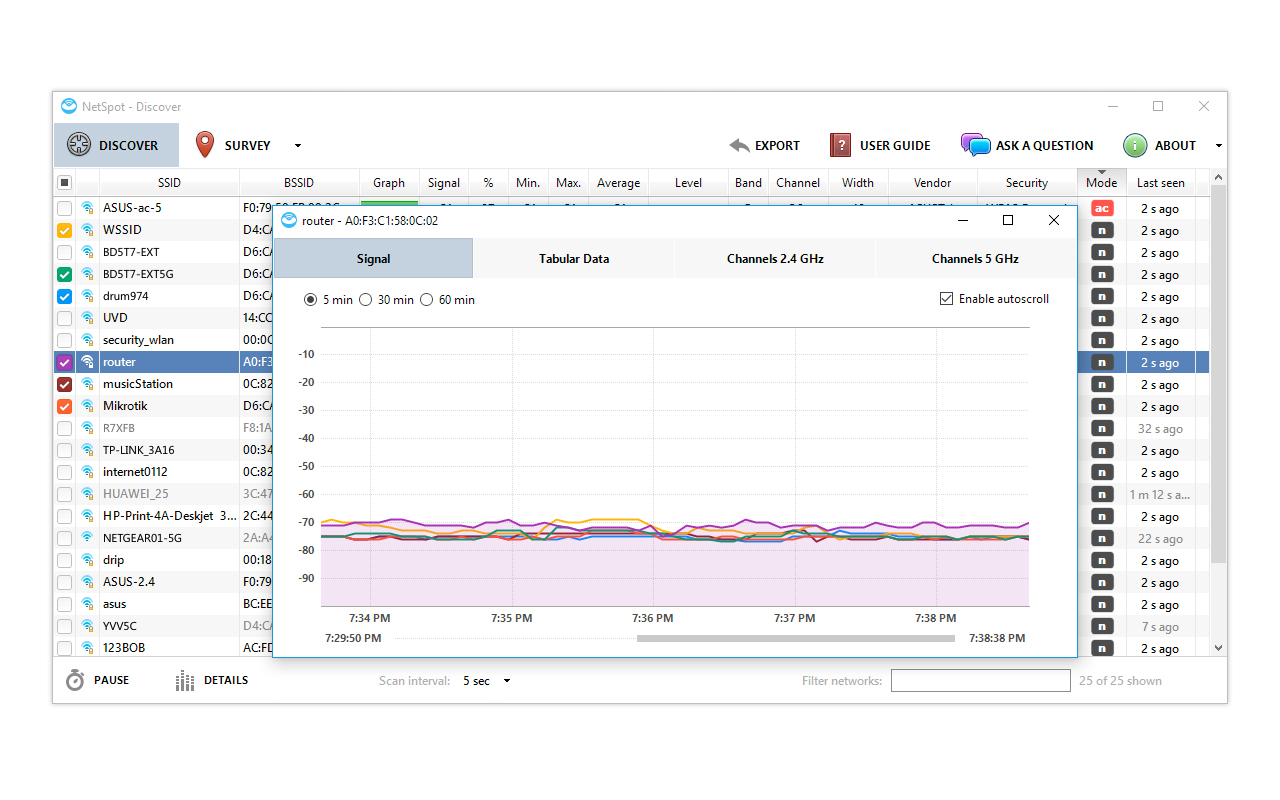
1.1 Dos modos de optimización
Para ello, NetSpot ofrece dos modos diferentes para diagnosticar y optimizar las redes WiFi:
- Con ayuda del modo de detección («Discover»), la aplicación escanea el entorno en busca de señales WLAN a intervalos determinados. Si se encuentra una señal, se muestra junto con mucha información útil, como el SSID y el BSSID, la intensidad de la señal, el método de cifrado o el canal actualmente en uso.
- Por otro lado, el modo de estudio crea un mapa interactivo de su entorno WLAN (por ejemplo, su oficina o piso), que proporciona información sobre problemas de conexión con dispositivos adicionales o ubicaciones con recepción deficiente o nula. Esto le permite determinar el canal óptimo para su conexión y, si es necesario, también puede reposicionar los puntos de acceso.
Para crear el mapa, lo ideal es que dispongas de un plano de la planta que puedas importar al software. Por supuesto, también puede empezar «desde cero» con un nuevo plano y dibujar en él la información correspondiente. Por ejemplo, puedes encontrar puntos de acceso en el centro de la ciudad o las ubicaciones de un edificio que tengan la mejor cobertura de red.
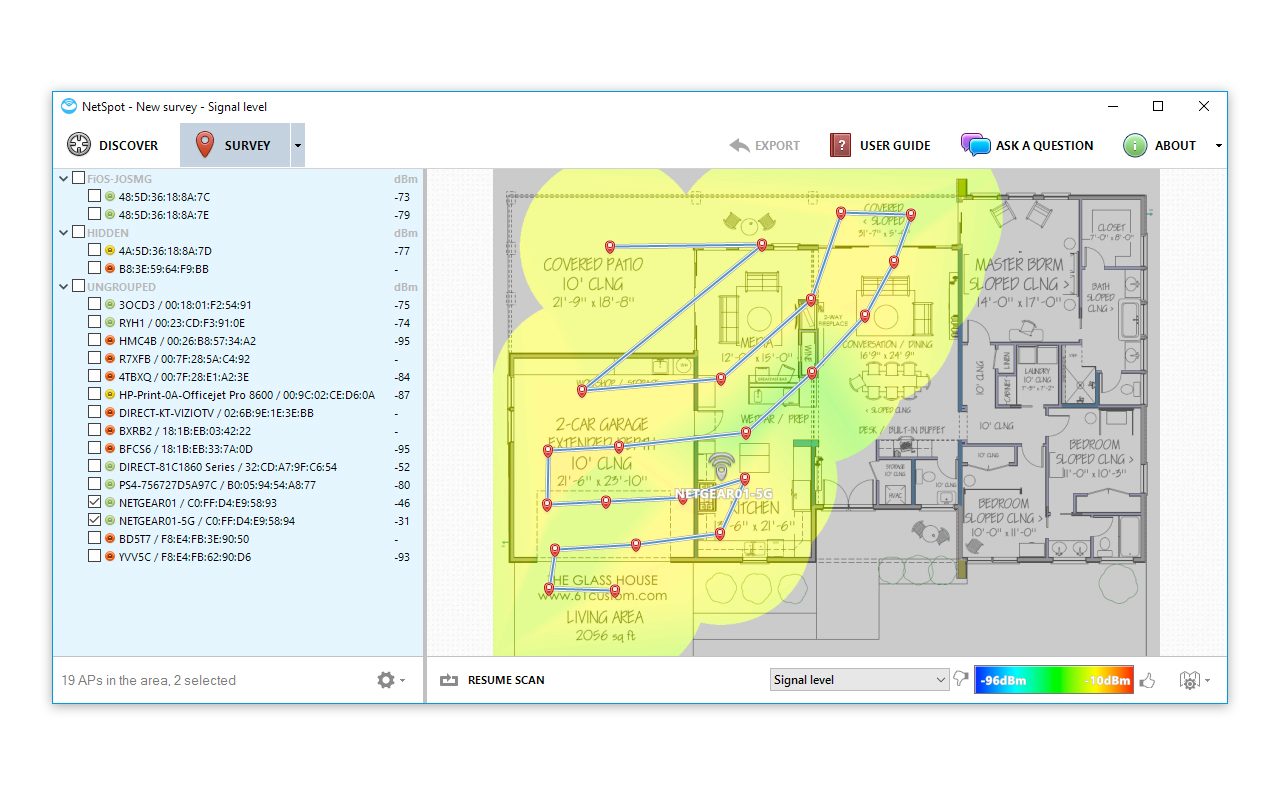
Además, NetSpot también ofrece funciones con las que puede identificar y resolver problemas dentro de la WLAN (por ejemplo, interferencias en la señal o configuraciones defectuosas). Además de la versión gratuita, NetSpot también está disponible como versión de pago Pro o Enterprise, que ofrecen análisis ampliados e informes adicionales, así como un soporte más extenso. NetSpot puede funcionar con Mac OS X, Windows 7, Windows 8 y Windows 10 , y desde hace algún tiempo también está disponible como aplicación para Android e iOS .
Es bueno saberlo: Para utilizar NetSpot en Windows, debe instalar Microsoft .NET Framework 4.5 o superior en su ordenador.
- numerosas funciones
- práctica vista del mapa
- no se necesitan datos personales para utilizar la herramienta
- también disponible como aplicación para Android e iOS
- muchas funciones lamentablemente sólo disponibles en las versiones de pago
2. inSSIDer descubre problemas de red
inSSIDer es también un sniffer WLAN que proporciona detalles técnicos y datos de medición sobre las redes inalámbricas de su entorno. Además de valores estándar como el nombre de la red («SSID»), también incluye, por ejemplo, la dirección MAC, el canal de radio ocupado, el método de cifrado utilizado (WPA, WEP) e incluso el fabricante del router en cuestión.
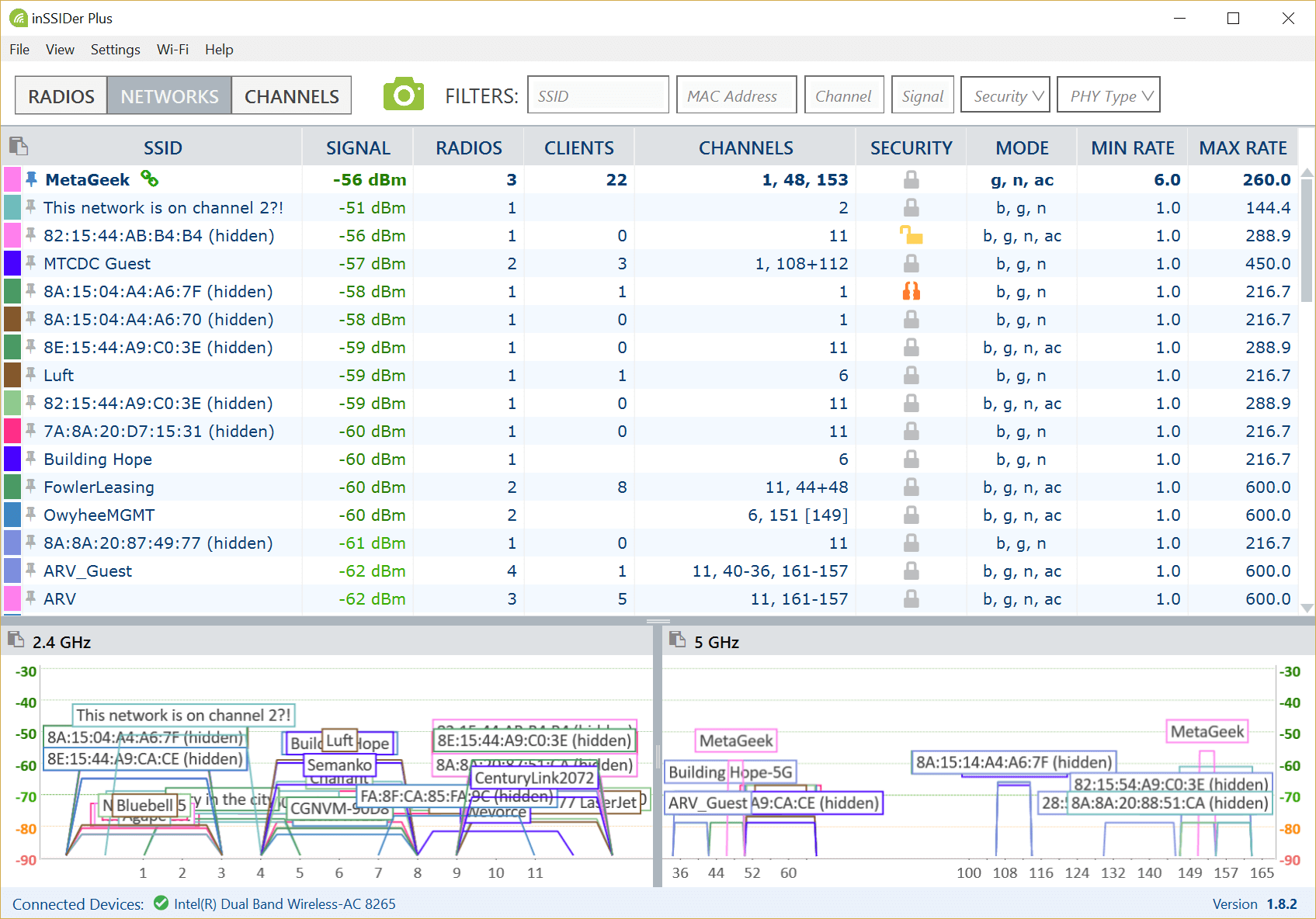
Además, la herramienta detecta bajas intensidades de señal e interferencias de radiofrecuencia en las bandas de 2,4 y 5 GHz. inSSIDer también detecta una mala selección de canales y solapamientos de canales y muestra los resultados en un gráfico claro.
De este modo, puede ver de un vistazo cuáles son los canales más frecuentados. Por este motivo, el programa es muy adecuado para los administradores de red encargados de la gestión de varios puntos de acceso.
Es bueno saberlo: Una característica especial de inSSIDer es la llamada «puntuación izquierda»: Ésta se muestra en el lado derecho y se calcula, entre otras cosas, a partir de la intensidad de la señal y los canales solapados, y representa un valor orientativo para sus mediciones.
Tiene la opción de visualizar todas las redes junto con sus actividades en una vista general o, si lo desea, puede hacer que se muestren los detalles de entradas específicas. inSSIDer requiere una versión 2 o superior de .NET Framework y, además de una versión gratuita, también está disponible en dos variantes de pago que reciben funciones ampliadas como la resolución de problemas o el análisis del espectro.
- numerosas funciones de filtro
- código abierto
- gráfico histórico con amplia información sobre las redes WLAN encontradas
- relativamente difícil de usar para principiantes
3. Xirrus Wi-Fi Inspector – La completa suite de diagnóstico de redes
Xirrus Wi-Fi Inspector es una completa suite de herramientas de análisis de redes WLAN que se centra principalmente en la supervisión de redes inalámbricas en tiempo real y la optimización del rendimiento. Por este motivo, es la primera opción cuando se trata del diagnóstico de redes en empresas. El programa funciona tanto con Windows como con macOS y es compatible con todos los estándares Wi-Fi actuales (incluido 802.11ac con tecnología Wave 1 y Wave 2).
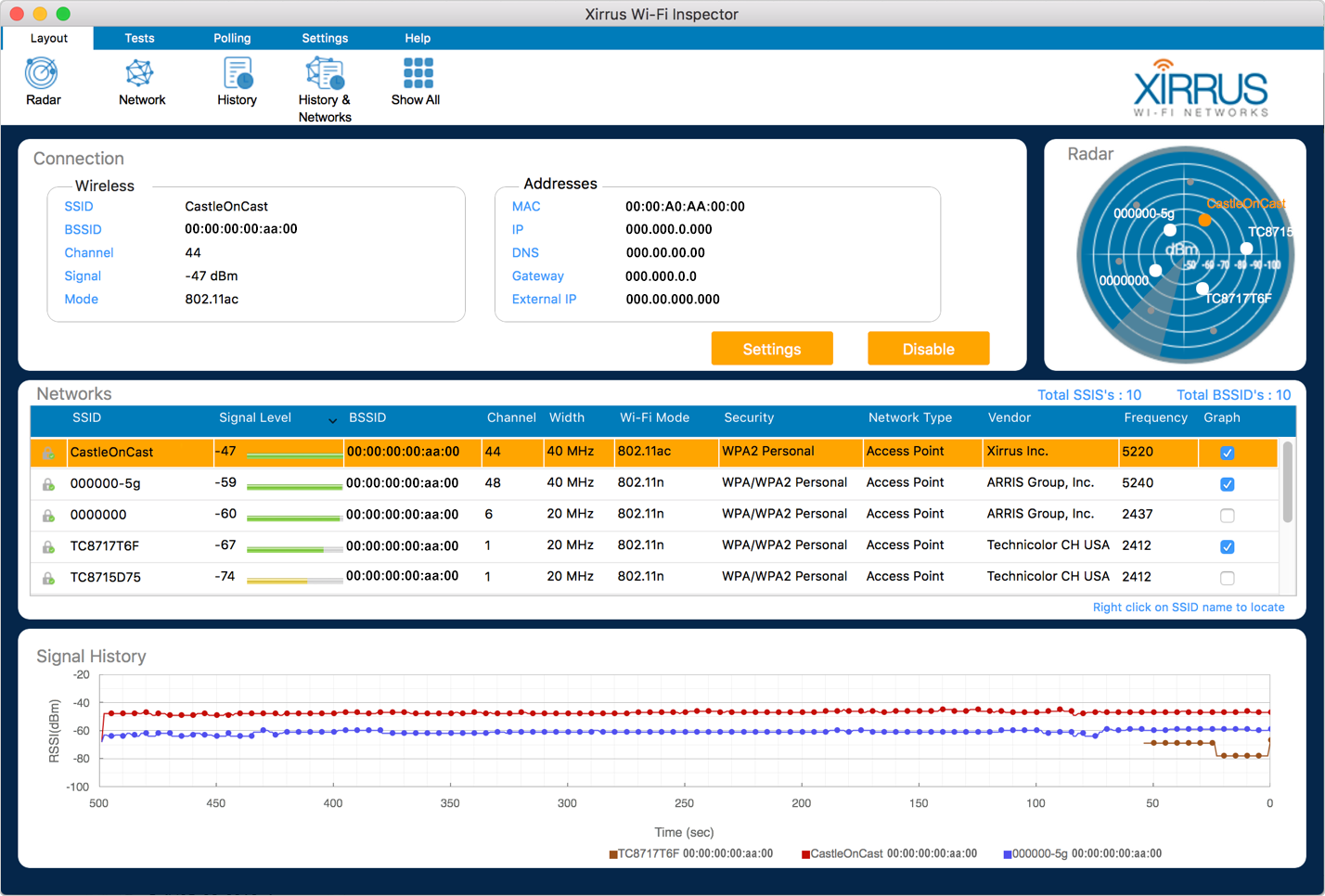
En la clara interfaz de usuario, Xirrus Wi-Fi Inspector muestra las redes WLAN accesibles y proporciona información detallada sobre ellas. A continuación, ésta se muestra en forma de radar o en forma de tabla. El radar muestra a primera vista la intensidad actual de la señal, mientras que la visualización tabular muestra el SSID y el fabricante, así como la potencia de transmisión, el tipo de red, el método de cifrado utilizado (WEP, WPA, WPA2), el canal WLAN y la frecuencia de transmisión.
Para las conexiones activas, el programa muestra también la dirección IP y MAC, así como detalles de la puerta de enlace y datos DNS. Gracias a la función de exportación integrada, puede guardar todos los datos determinados en un archivo CSV.
Para comprobar el rendimiento de tus redes, puedes acceder a la página web de speedtest.net directamente a través del inspector Wi-Fi de Xirrus y medir la velocidad actual de descarga o subida, o puedes consultar el estado de tu conexión con pingtest.net (también directamente desde el programa).
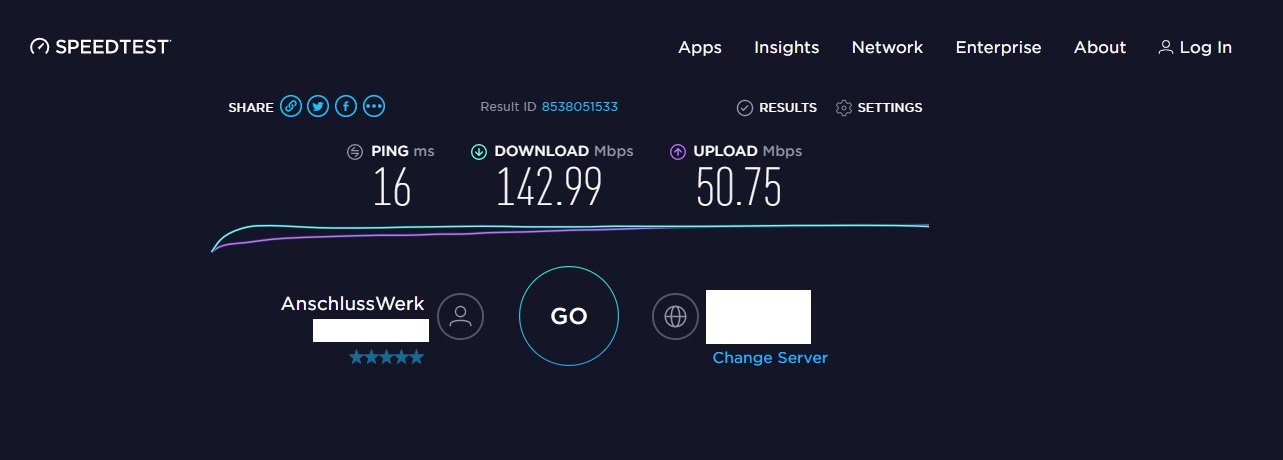
Laversión gratuita de Xirrus Wi-Fi Inspector debería ser suficiente para la mayoría de los usuarios domésticos. Para uso comercial, puede ponerse en contacto directamente con el distribuidor y solicitar una oferta adecuada.
- Completo conjunto de herramientas para el análisis de redes
- Versión de prueba gratuita disponible
- interfaz de usuario clara y bien preparada
- lamentablemente, sólo disponible en inglés
4. WifiInfoView observa de cerca el entorno
Hay que reconocerlo: En comparación con otros programas presentados aquí, la interfaz de usuario de WifiInfoView no es precisamente atractiva a primera vista. Sin embargo, no hay que subestimar en absoluto este pequeño analizador WLAN, ya que proporciona información muy detallada sobre las conexiones WLAN y los dispositivos que se encuentran en las inmediaciones.
El escáner WLAN no sólo le indica el SSID y el fabricante del router utilizado, sino que también proporciona información sobre la encriptación empleada , el tipo de WLAN o la banda de frecuencia o canal utilizados para la transmisión. Basándose en la calidad de la señal, también puede sacar conclusiones sobre las distancias de las distintas WLAN y, si es necesario, realizar cambios en la configuración de su propia red.
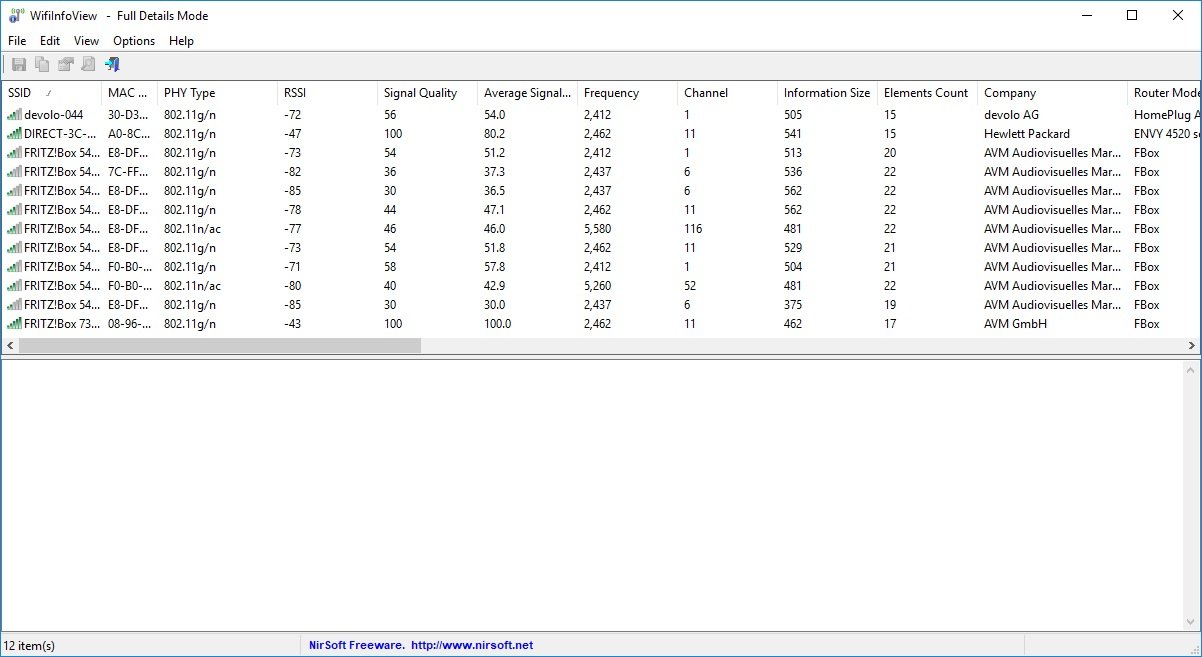
La interfaz del programa está configurada por defecto en inglés, pero puedes descargarte gratis un archivo en alemán desde la web del fabricante. En la parte superior se enumeran las redes encontradas con diversos detalles (por ejemplo, SSID, calidad de la señal, frecuencia, canal o dirección MAC), debajo de los cuales encontrarás más información sobre las WiFis en cuestión en formato hexadecimal.
También tiene la opción de cambiar entre distintos modos de vista general y filtrar así por canales o calidad de señal, por ejemplo. Todas las funciones elementales del software pueden utilizarse también a través de la línea de comandos.
WifiInfoView es portátil, lo que significa que no es necesario instalarlo para utilizarlo. Por ejemplo, también puede manejarse cómodamente desde una memoria USB. El programa es gratuito y es compatible con todas las versiones de 32 y 64 bits de Windows a partir de la versión 7.
- No requiere instalación
- Visualización clara de la información WLAN
- Puede utilizarse a través de la línea de comandos
- Interfaz de usuario en inglés por defecto, el paquete de idioma alemán debe instalarse posteriormente
El siguiente vídeo muestra cómo se puede utilizar WifiInfoView:

